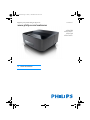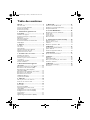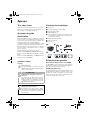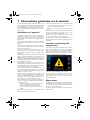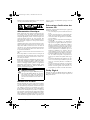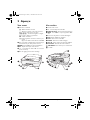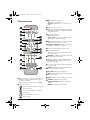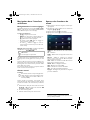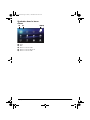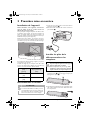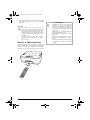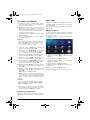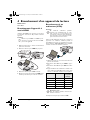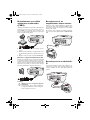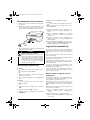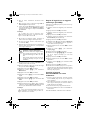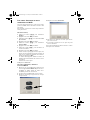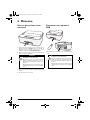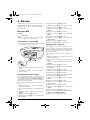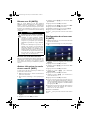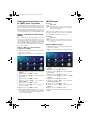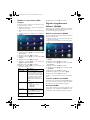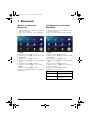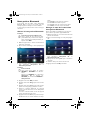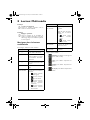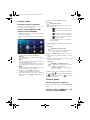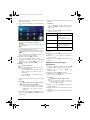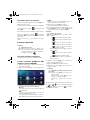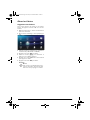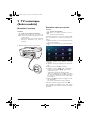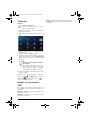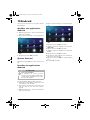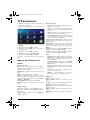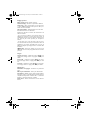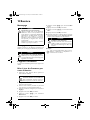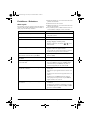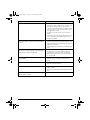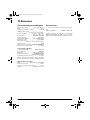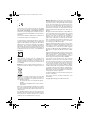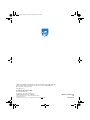Philips HDP1590TV/10 Manuel utilisateur
- Catégorie
- Projecteurs de données
- Taper
- Manuel utilisateur

FR
Screeneo
Guide d’utilisation
Register your product and get support at
www.philips.com/welcome
HDP1550
HDP1550TV
HDP1590
HDP1590TV
LU UST.book Page 1 Jeudi, 11. décembre 2014 10:28 10

2 Philips · HDP15x0 & HDP15x0TV
Table des matières
Aperçu ....................................................... 3
Très cher client ................................................................... 3
A propos du guide d’utilisation ........................................ 3
Contenu de l’emballage ..................................................... 3
Points forts du produit ...................................................... 3
1 Informations générales sur
la sécurité .................................................. 4
Installation de l’appareil ..................................................... 4
Contrôle automatique de température ......................... 4
Réparations ........................................................................... 4
Alimentation électrique ..................................................... 5
Réseau sans fil WiFi ............................................................ 5
Précautions d’utilisation des lunettes 3D ...................... 5
Dolby Digital ........................................................................ 5
2 Aperçu .................................................. 6
Vue avant .............................................................................. 6
Vue arrière ........................................................................... 6
Télécommande .................................................................... 7
Navigation dans l’interface utilisateur ............................ 8
Aperçu des fonctions du menu ........................................ 8
Symboles dans la barre d’état .......................................... 9
3 Première mise en service ................. 10
Installation de l’appareil .................................................. 10
Raccordement au secteur .............................................. 10
Installer les piles de la télécommande ou
les remplacer ..................................................................... 10
Utiliser la télécommande ............................................... 11
Première installation ........................................................ 12
4 Branchement d'un appareil
de lecture ................................................ 13
Branchement d'appareils à sortie HDMI .................... 13
Branchement à un ordinateur (VGA) .......................... 13
Branchement avec câble adaptateur
audio/vidéo (CVBS) ......................................................... 14
Branchement à un amplificateur home cinéma ......... 14
Branchement à un chaîne Hi-Fi ..................................... 14
Branchement des écouteurs .......................................... 15
WiFiDisplay (Miracast) .................................................... 15
Logiciel ScreeneoWLink ................................................. 15
5 Mémoire ............................................. 18
Mise en place d’une carte mémoire ............................. 18
Connecter une mémoire USB ...................................... 18
6 Réseau................................................. 19
Réseau LAN ...................................................................... 19
Réseau sans fil (WiFi)) .................................................... 20
Activer /désactiver le mode réseau
sans fil (WiFi) .................................................................... 20
Configuration du réseau sans fil (WiFi) ...................... 20
Configuration du réseau sans fil (WiFi)
avec l'assistant ................................................................... 21
Wifi Hotspot ..................................................................... 21
Digital Living Network Alliance (DLNA) ................... 22
7 Bluetooth............................................ 23
Activer la connexion Bluetooth .................................... 23
Configurer les paramètres Bluetooth .......................... 23
Haut-parleur Bluetooth ................................................... 24
8 Lecteur Multimédia........................... 25
Naviguer dans le lecteur multimédia ............................ 25
Lecture vidéo ..................................................................... 26
Lecture photo .................................................................... 26
Lecture musicale ............................................................... 28
Gérer les fichiers .............................................................. 29
9 TV numérique (Selon modèle) ........ 30
Brancher l’antenne ........................................................... 30
Première mise en service ................................................ 30
Télévision ............................................................................ 31
Modifier les paramètres TNT ........................................ 31
10 Android............................................... 32
Accéder aux applications Android ............................... 32
Quitter Android ................................................................ 32
Installer des applications Android ................................. 32
11 Paramètres ........................................ 33
Aperçu des fonctions du menu ..................................... 33
12 Service ................................................ 35
Nettoyage ........................................................................... 35
L'appareil surchauffe ......................................................... 35
Mise à jour du firmware par carte mémoire .............. 35
Problèmes / Solutions ...................................................... 36
13 Annexes .............................................. 38
Caractéristiques techniques ........................................... 38
Accessoires ........................................................................ 38
LU UST.book Page 2 Jeudi, 11. décembre 2014 10:28 10

3
Aperçu
Très cher client
Nous nous remercions d’avoir choisi notre projecteur.
Nous vous souhaitons beaucoup de satisfaction avec
votre appareil et ses multiples fonctions !
A propos du guide
d’utilisation
L’aide à l’installation des pages suivantes vous permet de
mettre en service votre appareil rapidement et facile
-
ment. Vous trouverez des descriptions détaillées dans
les chapitres suivants de ce guide d’utilisation.
Lisez attentivement le présent guide d’utilisation. Veillez
surtout aux consignes de sécurité pour assurer un par
-
fait fonctionnement de votre appareil. Le fabricant
n’endosse aucune responsabilité si vous ne respectez
pas ces consignes.
Ce guide d’utilisation décrit plusieurs modèles.
Seuls les modèles HDP1590 et HDP1590TV sont équi-
pés des fonctions WiFi (Miracast, DLNA,...) et Blue-
tooth.
Seuls les modèles HDP1550TV et HDP1590TV sont
équipés d’un tuner TV (DVB-T).
Symboles utilisés
Contenu de l’emballage
1 – Projecteur
2 – Télécommande (avec 2 piles AAA)
3 – Cordon d’alimentation
4 – Câble HDMI A - A
5 – Lunettes 3D avec un guide de démarrage rapide,
une étiquette d’avertissement et un étui de pro
-
tection (selon modèle)
6 – Guide de démarrage rapide
7 – Carte de garantie
8 – Sacoche
Points forts du produit
Branchement d'appareils à sortie HDMI
Le câble HDMI permet de connecter le projecteur à un
ordinateur de bureau ou PC portable
(voir Branche-
ment d'un appareil de lecture, page 13).
WiFiDisplay (Miracast)
La solution Miracast™ permet l’échange de vidéo entre
appareils Wifi, sans câbles ni connexion réseau. Il est
possible, par exemple, de visualiser une vidéo ou des
photos qui sont stockées dans un smartphone ou un
ordinateur portable sur le projecteur.
Remarque
Trucs et astuces
Ce symbole désigne les astuces qui vous
aident à utiliser votre appareil de manière plus
efficace et plus simple.
ATTENTION !
Dommages de l’appareil et perte de
données !
Ce symbole met en garde contre des dom-
mages sur l’appareil ainsi que des pertes de
données possibles. Les dommages corporels
ou matériels ne peuvent provenir que d’une
manipulation non conforme.
DANGER!
Danger pour les personnes !
Ce symbole met en garde contre le danger
aux personnes. Une application inadéquate
peut entraîner des blessures corporelles ou
des dommages.
d
f
g
b
c
a
e
78 9
45 6
12 3
0
TUV WXYZPQRS
GHI JKL MNO
. @ ABC DEF
SUBTITLE TEXT
CH - CH +
EXIT
OPTIONS
LIST
INFO
SOURCE
FORMAT
TV
SMART
TV
GUIDE 3D
AMBILIGHT
PHILIPS
OK
h
LU UST.book Page 3 Jeudi, 11. décembre 2014 10:28 10

4 Philips · HDP15x0 & HDP15x0TV
1 Informations générales sur la sécurité
Ne procédez à aucun réglage et changement qui ne sont
pas décrits dans le présent mode d’emploi. Une applica
-
tion inadéquate peut entraîner des blessures corpo-
relles, des dommages ou des pertes de données. Res-
pectez toutes les indications de prévention et de sécu-
rité prescrites.
Installation de l’appareil
L’appareil est exclusivement destiné à un usage privé.
L’appareil doit reposer sur une surface stable et plane.
Posez tous les câbles de façon à ce que personne ne
puisse trébucher ni se blesser ou que l’appareil ne soit
endommagé.
N’installez pas l’appareil dans des salles humides. Ne
touchez jamais les fiches/prises secteur avec les mains
humides.
L’appareil doit être suffisamment ventilé et ne doit pas
être recouvert. Ne déposez pas votre appareil dans des
armoires ou coffres fermés.
Ne le posez pas sur des supports mous, tels que cou-
vertures ou tapis, et ne recouvrez pas les fentes de ven-
tilation. Sinon, l’appareil pourrait surchauffer voire
s’enflammer.
Protégez l’appareil du rayonnement solaire direct, de la
chaleur, des grandes variations de température et de
l’humidité. Ne placez pas l’appareil à proximité d’un
chauffage ou d’une climatisation. Veillez aux indications
concernant la température et l’humidité de l’air dans les
caractéristiques techniques.
Aucun liquide ou corps étranger ne doit entrer dans
l’appareil. Éteignez l’appareil et débranchez-le du sec
-
teur si des liquides ou des corps étrangers y ont pénétré
et faites le vérifier par un service technique.
Soyez toujours soigneux avec l’appareil. Évitez de tou-
cher la lentille de l’objectif. Ne jamais poser d’objets
lourds ou à extrémité tranchante sur l’appareil ou le
câble de connexion au réseau.
Si l’appareil est trop chaud ou que de la poussière s’en
échappe, éteignez-le immédiatement et débranchez-le
du secteur. Laissez examiner votre appareil par un spé
-
cialiste. Afin d’éviter la propagation d’un feu en cas
d’incendie, tenez cet appareil éloigné des flammes.
De la condensation peut se produire à l’intérieur de
l’appareil et entraîner des dysfonctionnements dans les
conditions suivantes :
• lorsque cet appareil est directement déplacé
d’une pièce froide vers une pièce chaude ;
• après le réchauffement d’une pièce froide ;
• lorsque cet appareil est placé dans une pièce
humide.
Afin d’éviter toute condensation, nous vous recomman-
dons de suivre la procédure suivante :
1 Conservez l’appareil dans un sac en plastique avant
de le transporter dans une autre pièce pour qu’il
s’adapte aux conditions de la pièce.
2 Attendez 1-2 heures avant d’enlever l’appareil du
sac.
Évitez d’utiliser l’appareil dans un environnement pous-
siéreux. Les particules de poussière et autres corps
étranger peuvent endommager l’appareil.
Ne pas exposer l’appareil à de fortes vibrations. Cela
pourrait endommager les composants internes.
Ne laissez pas les enfants sans surveillance autour de
l’appareil. Ne pas laisser les feuilles d’emballage à portée
des enfants.
Contrôle automatique de
température
L’appareil est équipé d’une fonction de gestion automa-
tique de la température. Lorsque la température
interne augmente, la vitesse du ventilateur augmente
aussi (ainsi que le bruit). Si la température continue à
augmenter alors la luminosité va décroître et dans le
pire des cas, le symbole suivant apparaîtra.
L'appareil s'éteindra ensuite automatiquement au bout
de 5 secondes après l’affichage de ce message.
Ce comportement ne devrait pas arriver excepté
lorsque la température extérieure est très élevée
(>35°C). Dans ce cas, il est recommandé de retourner
l’appareil au fabricant.
Réparations
Ne réparez pas vous-même l’appareil. Une maintenance
non conforme peut occasionner des dommages corpo
-
rels ou matériels. Laissez examiner votre appareil exclu-
sivement par un spécialiste agréé.
La carte de garantie contient les coordonnées des spé-
cialistes agréés.
LU UST.book Page 4 Jeudi, 11. décembre 2014 10:28 10

Informations générales sur la sécurité 5
N’enlevez pas la plaque signalétique de votre appareil
car cela pourrait annuler toute garantie.
Alimentation électrique
Avant de brancher votre appareil, vérifiez que la prise
de courant secteur sur laquelle vous allez brancher
votre appareil est conforme aux indications portées sur
l'étiquette signalétique (tension, courant, fréquence du
réseau électrique) apposée sur votre appareil. Cet
appareil doit être relié à un schéma d'alimentation sec
-
teur monophasé. L'appareil ne doit pas être installé à
même le sol.
Utilisez uniquement le cordon secteur fourni avec votre
appareil. Votre appareil est livré avec un cordon secteur
équipé d'une fiche de courant avec terre. Une fiche de
courant avec terre doit être impérativement branchée
sur une prise murale munie d'une terre reliée à la terre
de protection du bâtiment.
La prise de courant secteur doit rester aisément acces-
sible.
En cas de problème, le cordon secteur est le moyen de
déconnexion du réseau électrique. Pour couper l’appa
-
reil du réseau électrique, déconnectez le cordon sec-
teur de la prise murale.
Éteignez votre appareil et débranchez-le du réseau élec-
trique avant de nettoyer la surface. Utilisez un chiffon
doux et non pelucheux. N’utilisez en aucun cas des pro
-
duits de nettoyage liquides, gazeux ou légèrement
inflammables (vaporisateurs, produits abrasifs, vernis
brillants, alcools). Veillez à ce qu’aucune humidité ne
pénètre à l’intérieur de l’appareil.
Réseau sans fil WiFi
Certains dispositifs de sécurité, équipements médicaux
ou autres appareils sensibles peuvent être perturbés
dans leur fonction par la puissance d’émission de l’appa
-
reil. Veillez à respecter les prescriptions (ou restric-
tions) d’utilisation à proximité de ce type d’installations.
En raison des radiofréquences qu’il émet, cet appareil
peut perturber le fonctionnement d’appareils médicaux
mal protégés, comme les appareils auditifs ou les stimu
-
lateurs cardiaques. Veuillez vous adresser à un médecin
ou au fabricant de l’appareil médical en question pour
savoir si celui-ci est suffisamment protégé contre les
radiofréquences.
Précautions d’utilisation des
lunettes 3D
L’utilisation de lunettes 3D à domicile pour regarder les
émissions de télévision:
• est contre-indiquée pour les enfants de moins de
6 ans ;
• pour les personnes âgées de 6 ans jusqu’à l’âge
adulte, ne doit pas dépasser la durée d’un film ;
• cette même limite est également recommandée
pour les adultes ;
• doit être réservée uniquement au visionnage de
contenu 3D ;
• les méthodes de nettoyage et de désinfection
appropriées et régulières doivent être précisées
dans les cas particuliers d’infections oculaires,
infestation de la tête, usage mixte, etc. Lorsque la
désinfection des lunettes est impossible car cela
endommagerait les lunettes 3D, il faut alors por
-
ter à la connaissance de l’utilisateur qu’en cas
d’infection l’utilisation des lunettes 3D est
contre-indiquée pour les personnes concernées,
jusqu’à la résolution des problèmes mentionnés ;
• Les lunettes 3D doivent être tenues hors de por-
tée des enfants lorsqu’elles comprennent de
petites pièces mobiles susceptibles d’être ingé
-
rées ;
• Les lunettes 3D doivent être utilisées avec des
verres correcteurs lorsque l’utilisateur porte des
verres de correction (lunettes ou lentilles de
contact) ;
• Si vous éprouvez des problèmes ou inconforts
oculaires en regardant une émission en 3D, vous
devriez cesser de regarder cette émission, et si
les symptômes persistent, consulter un médecin.
Dolby Digital
Fabriqué sous licence de Dolby Laboratories. Dolby et
le symbole double-D sont des marques déposées de
Dolby Laboratories.
DANGER!
LED haute performance
Cet appareil est équipé de LED hautes perfor-
mances (Light Emitting Diode) qui envoient
une lumière très claire. Ne regardez pas
directement l'objectif du projecteur. Vous ris
-
quez sinon des irritations ou des lésions ocu-
laires.
LU UST.book Page 5 Jeudi, 11. décembre 2014 10:28 10

6 Philips · HDP15x0 & HDP15x0TV
2 Aperçu
Vue avant
1 Panneau de commande
u – Afficher la fenêtre d’accueil
¿ – Retourner à l’étape ou au menu précédent,
dossier parent / Interrompre une action
//À/Á – Touches de navigation / naviguer
dans le menu / changer les paramètres
– Valider la sélection
B– Appui long: Mettre en marche / arrêter le pro-
jecteur
Appui court: Activer / désactiver le mode ECO
2 Ï – Sortie audio – Branchement écouteurs/casque
ou branchement pour haut-parleurs externes
3 3– Port HDMI pour appareil de diffusion
4 – Emplacement pour carte mémoire
5 ý – Port USB pour média USB ou accessoires
(souris ou clavier).
6 Roue de réglage pour la netteté de l’image
Vue arrière
1 – Connecteur secteur
2 ý – 2 Ports USB pour média USB
3 – Connecteur audio numérique
4 – Port HDMI 1 et 2 pour appareil de diffu-
sion
5 Connecteur du système de sécurité Kensington
6 VGA – Entrée VGA pour ordinateur
7 – Connecteur réseau LAN
8 – Connecteurs audio analogique
9 / – Entrée vidéo pour appareil de diffusion
– Contrôle d’un écran à distance
– Prise antenne pour connexion TV
– Lentille
PHILIPS
a
b
c
d
e
f
PHILIPS
VGA
1
2
S/PDIF
OPTICAL
AUDIO
OUT
TRIG
OUT
AV
IN
L
R
a
b
c
d
e
j
i
g
f
h
LU UST.book Page 6 Jeudi, 11. décembre 2014 10:28 10

Aperçu 7
Télécommande
1 Appui long: Arrêter le projecteur. Pour mettre en
marche le projecteur, utilisez le bouton
B du
panneau de commande.
Appui court: Activer / désactiver le mode ECO
2 Touches de lecture
– Chanson précédente (musique seulement)
– Arrêter la lecture
– Chanson suivante (musique seulement)
– Recul rapide
– Suspendre / Relancer la lecture
– Avance rapide
3 EPG – Afficher le guide TV.
3D – Afficher le menu 3D.
Favorite – Afficher la liste des favoris en mode
DVB-T.
4 Afficher la fenêtre d’accueil.
5 TAB : touche tabulation, Basculer entre les chaînes
TV et Radio en mode TV et naviguer sur Internet
sans clavier externe.
6 Touches de navigation
– Valider la sélection
/, À/Á – Touches de navigation / naviguer
dans le menu / changer les paramètres.
7 EXIT – Retourner à l’étape ou au menu précédent,
dossier parent / Interrompre une action.
8 PAGE/CH- PAGE/CH+ – Afficher la chaîne/page
précédente ou la chaîne/page suivante.
9 Touches de couleur- Options depuis l’écran.
Clavier alphanumérique.
Appui court pour les nombres et appui long pour
faire défiler les lettres
SUB/SHIFT – Afficher les sous-titres en mode TV
ou touche shift en mode saisie.
TTX/← – Afficher les pages de télétexte quand
elles sont disponibles en mode TV ou touche
Retour en mode saisie.
– / + – Pour régler le volume (diminuer/augmenter
et couper le son).
RECALL – Rappeler la dernière fonction ou la der-
nière chaîne visualisée en mode TV.
OPTIONS – Afficher le menu Options.
INFO – Afficher des informations sur le programme
visualisé en mode TV.
MENU – Afficher le menu de réglages en mode TV.
SOURCE – Afficher la liste des entrées.
SMART SETTINGS – Afficher le menu Smart
settings.
FORMAT – Changer le format d’image.
78 9
45 6
12 3
0
TUV WXYZPQRS
GHI JKL MNO
. @ ABC DEF
SUB/SHIFT
PAGE/ CH -
EXIT
OPTIONS
TAB
INFO
SOURCE
FORMAT
SETTING
MENU
EPG 3D
FAVORITE
PHILIPS
OK
RECALL
PAGE/ CH +
TTX/
SMART
a
b
c
e
d
f
g
h
i
j
LU UST.book Page 7 Jeudi, 11. décembre 2014 10:28 10

8 Philips · HDP15x0 & HDP15x0TV
Navigation dans l’interface
utilisateur
Navigation dans le menu réglages
La navigation est faite avec les touches (,, À,Á,
OK et
¿) du panneau de commande ou de la télécom-
mande aussi bien qu’avec une souris (air).
Touches de navigation:
• / pour parcourir les menus.
• OK/Á pour descendre au niveau inférieur, et
À / ¿ pour remonter au niveau supérieur.
• u pour revenir au menu principal.
• Au dernier niveau, valide un réglage et
revient au dernier sous-menu.
• La touche ¿ invalide le réglage en cours et
revient au dernier sous-menu (ou sort du menu
selon le menu)
Navigation une souris (air): (comme les opérations
standard avec une souris sous Android)
Sélectionnez une icône en pointant dessus avec la souris
et appuyez sur la touche gauche de la souris pour vali
-
der.
Lorsque la liste des menus ne peut pas s’afficher com-
plètement à l’écran, cliquez sur la liste en maintenant le
bouton gauche de la souris enfoncé puis faites défiler
vers le haut et vers le bas.
Avec le bouton droit de la souris, vous pouvez sortir du
menu et revenir au menu supérieur.
Clavier virtuel
Lorsque la saisie est nécessaire, le projecteur met à
votre disposition un clavier virtuel qui permet de saisir
du texte, des nombres, des caractères de ponctuation,
etc.
1 Sélectionnez le champ de saisie à l’aide des touches
,,À et Á puis appuyez sur la touche OK
pour afficher le clavier virtuel.
2 Le clavier virtuel apparaît.
3 Utilisez le clavier virtuel pour entrer le texte.
Aperçu des fonctions du
menu
1 Après la mise en marche de l’appareil, le menu prin-
cipal apparaît.
2 Sélectionnez le menu souhaité avec les touches de
navigation
/, À/Á.
3 Appuyez sur la touche OK pour valider.
4 Appuyez sur la touche u pour retourner au menu
principal.
HDMI 1, 2, & 3 – Basculer sur une entrée externe
HDMI.
TV
1
– Télévision
DLNA – Affiche la liste des appareils trouvés sur le
réseau.
Mémoire – Affiche le contenu de la mémoire
interne ou de la carte mémoire SD insérée (films,
photos, musiques, dossiers).
USB – Affiche le contenu du média USB connecté
(films, photos, musiques, dossiers).
WWW – Ouvre un navigateur Internet.
VGA – Basculer vers l’entrée VGA.
A/V-in – Basculer vers l’entrée vidéo AVin.
APPs – Accéder aux applications Android.
Réglages – Configurer les paramètres de l’appareil
pour votre utilisation.
ATTENTION !
Air mouse
La souris (air) n’est pas fournie.
Remarque
Pour la saisie de texte, vous pouvez également
utiliser un clavier ou une souris standard. Il est
possible d’utiliser des modèles USB avec ou
sans fil (2.4 GHz).
1.Selon le modèle de l’appareil, TV peut être rem-
placé par Haut-parleur BT.
LU UST.book Page 8 Jeudi, 11. décembre 2014 10:28 10

Aperçu 9
Symboles dans la barre
d’état
1 – Heure
2 – Date
3 – Etat de la connexion LAN
4 – Etat de la connexion Bluetooth
5 – Etat de la connexion WiFi
ab dce
LU UST.book Page 9 Jeudi, 11. décembre 2014 10:28 10

10 Philips · HDP15x0 & HDP15x0TV
3 Première mise en service
Installation de l’appareil
Avant d’installer votre appareil, assurez-vous
qu’il est éteint et que le cordon secteur est
débranché de la prise murale.
Vous pouvez placer l'appareil à plat sur une table en face
de la surface de projection ; il n'est pas nécessaire de le
placer en position inclinée par rapport à la surface de
projection. L'appareil compense la distorsion causée par
l'inclinaison de la projection (trapèze).
Assurez-vous que la surface de projection est appro-
priée pour le projecteur. La distance entre le projecteur
et la surface de projection détermine la taille de l'image.
Pour changer la taille de l’image, bougez le projecteur
vers l’avant ou vers l’arrière.
La taille de l’image (b) est comprise entre 50 et 100
pouces, elle dépend de la distance de projection (a),
comme cela est décrit dans le tableau suivant.
Raccordement au secteur
1 Connectez le cordon secteur au connecteur située à
l’arrière de l’appareil (
1).
2 Branchez l’autre extrémité du cordon secteur à la
prise murale (
2).
Installer les piles de la
télécommande ou les
remplacer
1 Pour accéder aux piles, appuyez sur le capot du com-
partiment à piles (1) pour désengager le loquet puis
faites glisser le capot (
2).
2 Introduisez les nouvelles piles en respectant la pola-
rité comme indiqué sur le dessin. Faîtes bien atten-
tion à la polarité !
Taille de l’image (b)
(mm)
[pouce]
Distance
de projection (a)
(mm)
1270
[50]
108
2540
[100]
441
ATTENTION !
Le cordon d’alimentation est utilisé pour cou-
per l’alimentation. Par souci de précaution, la
prise devra être située à proximité de l’appa
-
reil et être facile d’accès en cas de danger.
a
b
DANGER!
Il y a un risque d’explosion si un type de
pile non approprié est utilisé
Utilisez uniquement des piles de type AAA.
L’utilisation d’un mauvais type de batte-
rie/pile entraîne un risque d’explosion.
PHILIPS
VGA
1
2
S/PDIF
OPTICAL
AUDIO
OUT
TRIG
OUT
AV
IN
L
R
LU UST.book Page 10 Jeudi, 11. décembre 2014 10:28 10

Première mise en service 11
3 Remettez le capot du compartiment à piles en le fai-
sant coulisser jusqu’à ce que le verrouillage
s’enclenche.
Utiliser la télécommande
La télécommande fonctionne uniquement si l’angle est
inférieur à 22,5 degrés et si la distance ne dépasse pas
10 mètres. Lorsque vous utilisez la télécommande,
aucun objet ne doit se trouver entre vous et le capteur.
Remarque
En général, les piles ont une durée de vie
d’environ un an. Si la télécommande ne fonc
-
tionne pas, remplacez les piles. Si vous n’utili-
sez pas l’appareil sur une longue période, reti-
rez la piles. Ainsi, vous ne l’épuisez pas et vous
ne pouvez causer aucun dommage à la télé
-
commande.
Les piles utilisées doivent être éliminées
conformément aux dispositions en vigueur
dans votre pays.
PHILIPS
22,5°
22,5°
78 9
4
56
1
23
0
TUV WXYZ
PQRS
GHI
JKL
MNO
. @
ABC DEF
SUBTITLE TEXT
PAGE/CH -
PAGE/CH +
EXIT
OPTIONS
TAB
INFO
SOURCE
FORMAT
SETTINGS
MENU
EPG
3D
FAVORITE
PHILIPS
OK
RECALL
SMART
ATTENTION !
• L'utilisation incorrecte des piles peut
entraîner des risques de surchauffe,
d'explosion ou d'incendie et causer des
blessures. Les piles dont s'échappe du
liquide peuvent endommager la télé-
commande.
• N'exposez pas la télécommande au
rayonnement direct du soleil.
• Ne pas déformer, démonter ou rechar-
ger la pile.
• Ne pas exposer aux flammes et à l'eau.
• Remplacez immédiatement les piles
vides.
• Sortez la pile de la télécommande si vous
ne l'utilisez pas durant une longue
période.
LU UST.book Page 11 Jeudi, 11. décembre 2014 10:28 10

12 Philips · HDP15x0 & HDP15x0TV
Première installation
1 Appuyez sur le bouton marche/arrêt B pendant
environ 5 secondes jusqu’à ce que la led devienne
rouge pour allumer l'appareil.
2 Orientez l'appareil vers une surface de projection
adaptée ou une cloison. Veillez à ce que la surface de
projection soit éloignée de plus de 0,1 mètre et de
moins de 0,5 mètres. Veillez à ce que le projecteur
soit dans une position sécurisée.
3 A l’aide de la roue de réglage située à l’avant, réglez
la netteté de l’image.
4 Lors de première installation, vous devez régler les
paramètres qui suivent.
5 Utilisez les touches / pour sélectionner la
langue puis validez avec la touche OK.
6 Utilisez les touches //À/Á pour sélection-
ner les symboles + et - afin de régler la date (jour,
mois et année) puis validez avec la touche OK.
7 Utilisez les touches / pour sélectionner le for-
mat de la date puis validez avec la touche OK.
8 Utilisez les touches / pour sélectionner le
fuseau horaire puis validez avec la touche OK.
9 Utilisez les touches //À/Á pour sélection-
ner les symboles + et - afin de régler l’heure (heure
et minute) puis validez avec la touche OK.
10 Utilisez les touches / pour sélectionner le for-
mat de l’heure (12h ou 24h) puis validez avec la
touche OK.
11 Utilisez les touches / pour sélectionner le lieu
d’utilisation (Home or Shop) puis validez avec la
touche OK.
Home: pour une utilisation normale.
Shop: lorsque vous sélectionnez cette option, le
projecteur démarre en mode démonstration. Dans
ce mode, le projecteur affiche automatiquement les
photos ou vidéos stockées en mémoire interne en
boucle.
12 Un message est affiché à l’écran pour indiquer
l’adresse Internet où le guide d’utilisation peut être
téléchargé. Appuyez sur
pour continuer.
Eteindre le projecteur
Appuyez pendant 5 secondes au moins sur le bouton
B du panneau de commande ou de la télécommande.
Mode ECO
Appuyez brièvement sur le bouton B du panneau de
commande ou de la télécommande pour mettre l'appa
-
reil en mode ECO.
Pour réveiller l’appareil, appuyez de nouveau briève-
ment sur B.
Régler la langue
Ce menu permet de changer la langue de l’interface
après l’installation de l'appareil. Pour changer la langue,
procédez comme suit :
1 Utilisez les touches de navigation pour sélectionner
Réglages.
2 Appuyez sur la touche OK pour valider.
3 Utilisez les touches / pour sélectionner
Langue.
4 Appuyez sur la touche OK pour valider.
5 Utilisez les touches / pour sélectionner
Langue des menus.
6 Appuyez sur la touche OK pour valider.
7 Utilisez les touches / pour sélectionner la
langue désirée.
8 Appuyez sur la touche OK pour valider.
9 Appuyez sur u pour revenir à l’écran principal.
Remarque
Pendant la première installation, utilisez la
touche OK pour valider votre choix et aller à
la prochaine étape, et la touche
¿ pour
retourner à l’étape précédente.
Remarque
Le mode démonstration peut être activé ou
desactivé dans le menu Réglages/Mainte
-
nance/Demo mode.
LU UST.book Page 12 Jeudi, 11. décembre 2014 10:28 10

Branchement d'un appareil de lecture 13
4 Branchement d'un appareil de lecture
Câble fourni
Câble HDMI
Branchement d'appareils à
sortie HDMI
Utilisez le câble HDMI pour connecter le projecteur à
un ordinateur de bureau, un PC portable ou d’autres
appareils.
1 Allumez l’appareil avec le bouton marche/arrêt du
panneau de commande.
2 Branchez le câble à la prise HDMI du projecteur.
3 Branchez le câble à la prise HDMI du lecteur.
4 Depuis le menu principal, sélectionnez HDMI 1,2 ou
3 selon la prise utilisée pour connecter le lecteur.
Branchement à un
ordinateur (VGA)
Utilisez le câble VGA (non fourni) pour connecter le
projecteur à un ordinateur, ordinateur portable ou
autres PDA. Le projecteur est compatible avec les défi
-
nitions suivantes : VGA/SVGA/XGA. Pour de meilleurs
résultats, sélectionnez la meilleure résolution.
1 Allumez l’appareil avec le bouton marche/arrêt du
panneau de commande.
2 Branchez le câble VGA à la prise VGA du projec-
teur.
3 Branchez le câble VGA à la prise VGA de l’ordina-
teur.
4 Réglez la définition de l’ordinateur de manière adé-
quate et allumez le signal VGA comme pour un écran
externe. Les définitions suivantes sont compatibles:
5 Depuis le menu principal, sélectionnez VGA.
Remarque
Utilisez les ports HDMI 1 et HDMI 2 pour
connecter le projecteur à un lecteur de DVD
qui émet un signal 3D.
PHILIPS
PHILIPS
VGA
1
2
S/PDIF
OPTICAL
AUDIO
OUT
TRIG
OUT
AV
IN
L
R
HDMI 3
HDMI 1 & HDM 2
Remarque
De nombreux ordinateurs portables
n'activent pas automatiquement la sortie
vidéo externe lors du branchement d'un
second écran ou d'un projecteur. Consultez le
mode d'emploi de votre ordinateur portable
pour activer la sortie vidéo externe.
Résolution Fréquence
de répétition
de l’image
VGA 640 x 480 60 Hz
SVGA 800 x 600 60 Hz
XGA 1024 x 768 60 Hz
WXGA 1280 x 768 60 Hz
FULL HD 1920 x 1080 60 Hz
Remarque
Résolution écran
Pour des résultats optimaux, sélectionnez la
meilleure résolution.
PHILIPS
VGA
1
2
S/PDIF
OPTICAL
AUDIO
OUT
TRIG
OUT
AV
IN
L
R
VGA
LU UST.book Page 13 Jeudi, 11. décembre 2014 10:28 10

14 Philips · HDP15x0 & HDP15x0TV
Branchement avec câble
adaptateur audio/vidéo
(CVBS)
Utilisez le câble adaptateur audio/vidéo (câble A/V) (non
fourni) du projecteur pour connecter une caméra, un
lecteur DVD ou un appareil photo numérique. Les
prises de cet appareil sont jaunes (vidéo), rouges (audio
droit) et blanches (audio gauche).
1 Branchez le câble adaptateur AV à la prise du pro-
jecteur.
2 Reliez les prises audio/vidéo de l’appareil vidéo avec
un câble Cinch traditionnel au câble A/V du projec
-
teur.
3 Depuis le menu principal, sélectionnez Entrée AV.
Branchez à l’appareil multimédia mobile
Certains appareils vidéo (par ex. les lecteurs multimédia
de poche) nécessitent un câble spécial pour le branche
-
ment. Ils sont soit livrés avec l’appareil ou peuvent être
obtenus auprès du fabricant de l’appareil multimédia.
Notez qu’il est possible que seuls les câbles d’origine
provenant du fabricant de l’appareil fonctionnent.
Branchement à un
amplificateur home cinéma
Utilisez un câble coaxial S/PDIF (non fourni) pour
connecter la sortie audio numérique S/PDIF de votre
projecteur à l'entrée son numérique de votre amplifi
-
cateur home cinéma.
Par exemple, pour regarder les chaînes numériques
avec un son de haute qualité DTS ou DOLBY DIGI
-
TAL.
Branchement à un chaîne Hi-
Fi
Il est possible d’utiliser un câble audio analogique, rac-
cordez les sorties audio droite et gauche du projecteur
à l'entrée auxiliaire de votre chaîne Hi-Fi (câbles non
fournis).
.
Remarque
Changer la sortie de signal de l’appareil
multimédia
Vous pouvez lire dans le manuel d’utilisation
de l’appareil multimédia comment changer la
sortie de signal sur ces prises.
PHILIPS
VGA
1
2
S/PDIF
OPTICAL
AUDIO
OUT
TRIG
OUT
AV
IN
L
R
AV
IN
PHILIPS
VGA
1
2
S/PDIF
OPTICAL
AUDIO
OUT
TRIG
OUT
AV
IN
L
R
AV
IN
PHILIPS
VGA
1
2
S/PDIF
OPTICAL
AUDIO
OUT
TRIG
OUT
AV
IN
L
R
S/PDIF
OPTICAL
PHILIPS
VGA
1
2
S/PDIF
OPTICAL
AUDIO
OUT
TRIG
OUT
AV
IN
L
R
AUDIO
OUT
LU UST.book Page 14 Jeudi, 11. décembre 2014 10:28 10

Branchement d'un appareil de lecture 15
Branchement des écouteurs
1 Avant de connecter les écouteurs, baissez le volume
de l'appareil.
2 Branchez les écouteurs au port écouteurs du projec-
teur. Le haut-parleur de l'appareil se désactive auto-
matiquement lors du branchement des écouteurs.
3 Après le branchement, augmentez le volume jusqu'à
atteindre un niveau agréable.
WiFiDisplay (Miracast)
1 Allumez l’appareil avec le bouton marche/arrêt du
panneau de commande.
2 Après l’écran de démarrage, le menu principal appa-
raît.
3 Utilisez les touches de navigation pour sélectionner
APPs.
4 Appuyez sur la touche OK pour valider.
5 Utilisez les touches de navigation pour sélectionner
WifiDisplay.
6 Appuyez sur la touche OK pour valider.
7 Connectez l’appareil externe (smartphone ou
tablette) sur le même réseau sans fil WiFi que le pro
-
jecteur.
8 Depuis l’application WifiDisplay de l’appareil
externe, sélectionnez le nom de la connexion du
projecteur.
9 Connectez l’appareil externe (smartphone ou
tablette) au projecteur, le message Connexion en
cours apparaîtra.
10 Depuis l’application WifiDisplay du projecteur, le
message suivant apparaîtra Invitation to connect,
Decline or Accept, sélectionnez Accept.
Logiciel ScreeneoWLink
Il permet de connecter le projecteur à un ordinateur de
bureau ou un portable via le réseau sans fil ou filaire et
ainsi d’utiliser le Screeneo comme écran de l’ordina
-
teur.
Pour cela, les deux appareils doivent être connectés au
même réseau sans fil.
La version 1.20 du firmware ScreeneoWLink 1.20 doit
être installé sur votre projecteur.
Vérifiez la version du firmware installé sur votre projec-
teur en allant dans le menu Réglages -> Maintenance ->
Version du firmware.
Si la version du firmware ScreeneoWLink est 1.20,
reportez-vous au paragraphe Installez le logiciel Scree
-
neoWLink sur mon ordinateur.
Si la version du firmware ScreeneoWLink est inférieure
à 1.20, reportez-vous au paragraphe Mettre à jour le
logiciel de mon projecteur.
Mettre à jour le logiciel de mon
projecteur
Vous trouverez le firmware ScreeneoWLink 1.20 sur le
site «
Philips » : www.philips.com/screeneo, pour télé-
charger le fichier procédez comme suit :
Afin de faire la mise à jour de votre Screeneo, vous
devez télécharger le fichier sur une carte SD formatée
FAT16 ou Fat32, une clé USB ou un support numérique
USB.
Munissez-vous d’un support numérique adéquat et insé-
rez-le dans votre ordinateur.
1 Lancez un navigateur Internet, dans la barre
d’adresse, saisissez l’adresse www.philips.com/
screeneo.
2 Choisissez votre pays et cliquez sur la langue.
3 Cliquez sur Voir les 4 produits pour sélectionner
votre modèle.
DANGER!
Risque de dommages auditifs
N’utilisez pas l'appareil sur une période pro-
longée à un volume élevé, quand vous utilisez
des écouteurs. Vous risquez sinon des dom
-
mages auditifs. Baissez le volume de l'appareil
avant de connecter les écouteurs. Augmentez
le volume après le branchement jusqu'à
atteindre un niveau agréable.
Remarque
Cette fonction ne peut être utilisée qu’avec
des appareils certifiés Miracast.
Remarque
Le projecteur doit être connecté à un réseau
sans fil Wifi.
PHILIPS
Remarque
Le nom utilisé pour identifié le projecteur sur
le réseau peut être modifié dans le menu
Paramètre.
LU UST.book Page 15 Jeudi, 11. décembre 2014 10:28 10

16 Philips · HDP15x0 & HDP15x0TV
4 Avec la souris, sélectionnez exactement votre
modèle.
5 Dans le nouvel écran, recherchez l’onglet SAV et
mode d’emploi et cliquez dessus.
6 L’écran “Projecteur LED intelligent Screeneo” appa-
raît à l’écran. Dans la partie Software & drivers,
sélectionnez votre langue et cliquez sur Téléchar
-
ger le fichier.
7 En fonction du navigateur utilisé, enregistrez le
fichier à la racine du support numérique inséré.
8 Sur votre projecteur Screeneo, assurez-vous qu’il
est éteint (sur OFF).
9 Retirez le support numérique de votre ordinateur et
insérez le sur le port du Screeneo correspondant à
votre support numérique.
10
11 Appuyez longuement sur le bouton ON/OFF du pro-
jecteur pour le mettre en marche.
12 Après le démarrage, utilisez les touches de naviga-
tion pour sélectionner Réglages.
13 Appuyez sur la touche OK pour valider.
14 Utilisez les touches / pour sélectionner
Maintenance.
15 Appuyez sur la touche OK pour valider.
16 Utilisez les touches / pour sélectionner Mise
à jour.
17 Appuyez sur la touche OK pour valider.
18 Utilisez les touches / pour sélectionner Ins-
taller.
19 Appuyez sur la touche OK pour valider.
20 L'appareil s'éteint puis se rallume. Après 5 minutes
(environ) le message Language Selection apparaît.
La mise à jour du firmware est alors terminée.
Copiez le logiciel sur un support
numérique (clé USB)
Utilisez les ports USB du projecteur pour insérer le sup-
port numérique.
1 Utilisez les touches de navigation pour sélectionner
APPs.
2 Appuyez sur la touche OK pour valider.
3 Utilisez les touches de navigation pour sélectionner
Explorer.
4 Appuyez sur la touche OK pour valider.
5 Utilisez les touches de navigation pour sélectionner
Internal Flash (mémoire interne).
6 Appuyez sur la touche OK pour valider.
7 Utilisez la touche pour sélectionner Download.
8 Le fichier ScreeneoWLink_Setup.exe apparaît à
l’écran dans la fenêtre principale.
9 Appuyez longuement sur la touche OK de la télé-
commande.
10 Utilisez les touches / pour sélectionner
Copier (Copy).
11 Appuyez sur la touche OK pour valider.
12 Utilisez les touches //À/Á pour vous dépla-
cez sur le support numérique que vous avez
connecté.
13 Appuyez sur la touche OK pour valider.
14 Appuyez longuement sur la touche OK de la télé-
commande.
15 Utilisez les touches / pour sélectionner Col-
ler (Paste).
16 Appuyez sur la touche OK pour valider.
17 Le fichier ScreeneoWLink_Setup.exe est copié sur le
support numérique. Attendez qu’il apparaisse dans la
fenêtre de l’explorateur avant de retirer le support
numérique du projecteur.
Installer le logiciel
ScreeneoWLink sur votre
ordinateur
1 Insérez le support numérique contenant le fichier
ScreeneoWLink_Setup.exe sur un port adéquat de
votre ordinateur.
2 Sur l’ordinateur de bureau ou le portable, sélection-
nez le support numérique qui contient le fichier et
double cliquez sur l’exécutable.
3 Suivez les instructions qui apparaissent à l’écran.
4 Acceptez l’installation de l’icône ScreeneWLink sur
votre bureau.
5 En fin d’installation, redémarrez votre ordinateur.
Remarque
Le fichier sur le site est compressé. Vous
devez le décompresser et le copier à la racine
de la carte SD ou la clé USB.
DANGER!
Installer le support numérique!
Ne retirer en aucun cas le support numé-
rique pendant que l’appareil y accède. Ceci
pourrait endommager ou effacer des don
-
nées.
Pour éteindre l'appareil, assurez-vous que
le support numérique n’est pas en cours
d'utilisation.
Remarque
Si une erreur intervient durant le mise à jour
du firmware, recommencez la procédure ou
contactez votre revendeur.
LU UST.book Page 16 Jeudi, 11. décembre 2014 10:28 10

Branchement d'un appareil de lecture 17
Lier votre Screeneo et votre
ordinateur en WiFi
Les deux appareils doivent être connectés au même
point d’accès WiFi, aucune autre liaison réseau ne doit
être activée.
Par précaution, notez le nom et la clé de protection de
votre point d’accès.
Sur le Screeneo,
1 Utilisez les touches / pour sélectionner
Réglages.
2 Appuyez sur la touche OK pour valider.
3 Utilisez les touches / pour sélectionner Sans
fil et réseaux.
4 Appuyez sur la touche OK pour valider.
5 Utilisez les touches / pour sélectionner
Sélection WIFI.
6 Appuyez sur la touche OK pour valider.
7 Utilisez les touches / pour sélectionner le
réseau sans fil désiré.
8 Appuyez sur la touche OK pour valider.
9 Si votre réseau est protégé par un mot de passe, une
fenêtre de saisie apparaît. Sélectionnez le champ de
saisie avec les touches de navigation de la télécom
-
mande puis appuyez sur OK.
Un clavier virtuel apparaît, utilisez les touches de
navigation de la télécommande, une souris ou un cla
-
vier externe.
Saisissez votre mot de passe
10 Cliquez sur Connecter.
Sur votre ordinateur, démarrer
ScreeneoWLink
1 Placez vous sur le menu Démarrer. Recherchez et
ouvrez l’onglet ScreeneoWLink. Cliquez sur Scree
-
neoWLink ou double cliquez sur l’icône Scree-
neoWLink présente sur votre bureau.
2 Le logiciel ScreeneoWLink V1.2 s’ouvre à l’écran.
3 Placez vous sur l’image du projecteur avec la loupe
et cliquez dessus.
4 Cliquez sur le bouton Rechercher.
5 Sélectionnez et cliquez sur le même point d’accès
que votre Screeneo.
6 Si nécessaire, Saisissez le mot de passe du point
d’accès sélectionné.
Vous pouvez maintenant profiter du Screeneo comme
écran pour votre ordinateur.
LU UST.book Page 17 Jeudi, 11. décembre 2014 10:28 10

18 Philips · HDP15x0 & HDP15x0TV
5Mémoire
Mise en place d’une carte
mémoire
1 Insérez une carte mémoire avec les contacts vers le
haut dans la fente SM/MMC
- située sur l’avant de
l'appareil. Votre appareil supporte les cartes
mémoires suivantes : SD/SDHC/SDXC/MMC.
2 Insérez la carte mémoire dans son emplacement
jusqu'à ce qu'elle s'enclenche.
3 Pour retirer la carte mémoire, appuyez légèrement
dessus.
4 La carte mémoire est éjectée.
Connecter une mémoire
USB
1 Branchez la mémoire USB à un port USB de l'appa-
reil.
DANGER!
Installer la carte mémoire!
Ne retirer en aucun cas la carte mémoire
installée pendant que l’appareil y accède.
Ceci pourrait endommager ou effacer des
données.
Éteignez l'appareil pour vous assurer que la
carte mémoire ne soit pas en cours d'utili
-
sation.
PHILIPS
DANGER!
Installer la carte mémoire!
Ne retirer en aucun cas la carte mémoire
installée pendant que l’appareil y accède.
Ceci pourrait endommager ou effacer des
données.
Éteignez l'appareil pour vous assurer que la
carte mémoire ne soit pas en cours d'utili
-
sation.
PHILIPS
PHILIPS
VGA
1
2
S/PDIF
OPTICAL
AUDIO
OUT
TRIG
OUT
AV
IN
L
R
LU UST.book Page 18 Jeudi, 11. décembre 2014 10:28 10

Réseau 19
6Réseau
Le projecteur peut être connecté au réseau par une
connexion filaire par câble réseau ou sans fil Wi-Fi.
Utilisez l'une des procédures suivantes, selon le type de
connexion désirée.
Réseau LAN
Connexion au réseau LAN
1 Connectez une extrémité du câble LAN (non fourni)
au port Ethernet de votre projecteur.
2 Connectez l’autre extrémité du câble à la prise
réseau.
3 Configurez les paramètres réseau en mode automa-
tique ou manuel.
Configuration automatique
Une configuration automatique des paramètres de
réseau local de l’appareil peut être utilisée lorsque votre
réseau local dispose d’un serveur DHCP ou BOOTP qui
peut attribuer dynamiquement des adresses aux péri
-
phériques présents sur le LAN.
Pour configurer automatiquement les paramètres de
réseau :
1 Allumez l’appareil avec le bouton marche/arrêt du
panneau de commande.
2 Après l’écran de démarrage, le menu principal appa-
raît.
3 Utilisez les touches de navigation pour sélectionner
Réglages.
4 Appuyez sur la touche OK pour valider.
5 Utilisez les touches / pour sélectionner Sans
fil et réseaux.
6 Appuyez sur la touche OK pour valider.
7 Utilisez les touches / pour sélectionner Lan.
8 Appuyez sur la touche OK pour valider.
9 Utilisez les touches / pour sélectionner
Marche.
10 Appuyez sur la touche OK pour valider.
11 Utilisez les touches / pour sélectionner
Avancé.
12 Appuyez sur la touche OK pour valider.
13 Utilisez les touches / pour sélectionner
Adresse réseau.
14 Appuyez sur la touche OK pour valider.
15 Vérifiez que Automatique est sélectionnée.
Configuration manuelle
Pour configurer le projecteur manuellement, vous
devez au préalable vous munir des informations habi
-
tuelles permettant de paramétrer un périphérique sur
le réseau local (adresse IP, masque sous-réseau et
adresse de passerelle).
Pour configurer manuellement les paramètres de
réseau :
1 Allumez l’appareil avec le bouton marche/arrêt du
panneau de commande.
2 Après l’écran de démarrage, le menu principal appa-
raît.
3 Utilisez les touches de navigation pour sélectionner
Réglages.
4 Appuyez sur la touche OK pour valider.
5 Utilisez les touches / pour sélectionner Sans
fil et réseaux.
6 Appuyez sur la touche OK pour valider.
7 Utilisez les touches / pour sélectionner Lan.
8 Appuyez sur la touche OK pour valider.
9 Utilisez les touches / pour sélectionner On.
10 Appuyez sur la touche OK pour valider.
11 Utilisez les touches / pour sélectionner
Avancé.
12 Appuyez sur la touche OK pour valider.
13 Utilisez les touches / pour sélectionner
Adresse réseau.
14 Appuyez sur la touche OK pour valider.
15 Utilisez les touches / pour sélectionner IP
statique.
16 Appuyez sur la touche OK pour valider.
17 Entrez les paramètres Adresse IP, Passerelle,
Masque réseau, DNS1 et DNS2.
18 Appuyez sur la touche OK pour valider.
Remarque
Connexion!
La connexion par câble réseau est prioritaire
par rapport à la connexion Wi-Fi.
PHILIPS
VGA
1
2
S/PDIF
OPTICAL
AUDIO
OUT
TRIG
OUT
AV
IN
L
R
LU UST.book Page 19 Jeudi, 11. décembre 2014 10:28 10

20 Philips · HDP15x0 & HDP15x0TV
Réseau sans fil (WiFi))
Dans un réseau (Wireless Local Area Network,
WLAN) au moins deux ordinateurs, une imprimante ou
d’autres appareils supplémentaires communiquent
entre eux sur les ondes radioélectriques (ondes à haute
fréquence). La transmission de données sur le réseau
sans fil se base sur les normes 802.11a, 802.11b, 802.11g
et 802.11n.
Réseau sans fil d’infrastructure
Dans un réseau infrastructurel, plusieurs appareils com-
muniquent via un point d’accès central (passerelle, rou-
teur). Toutes les données sont envoyées au point
d’accès (passerelle, routeur) et redistribuées à partir de
celui-ci.
Activer /désactiver le mode
réseau sans fil (WiFi)
Le mode réseau sans fil est désactivé par défaut. Vous
pouvez activer cette fonction.
1 Allumez l’appareil avec le bouton marche/arrêt du
panneau de commande.
2 Après l’écran de démarrage, le menu principal appa-
raît.
3 Utilisez les touches de navigation pour sélectionner
Réglages.
4 Appuyez sur la touche OK pour valider.
5 Utilisez les touches / pour sélectionner Sans
fil et réseaux.
6 Appuyez sur la touche OK pour valider.
7 Utilisez les touches / pour sélectionner WIFI.
8 Appuyez sur la touche OK pour valider.
9 Modifiez les paramètres avec les touches /.
10 Appuyez sur la touche OK pour valider.
La touche ¿ vous permet de revenir en arrière dans le
menu.
Configuration du réseau sans
fil (WiFi)
1 Allumez l’appareil avec le bouton marche/arrêt du
panneau de commande.
2 Après l’écran de démarrage, le menu principal appa-
raît.
3 Utilisez les touches de navigation pour sélectionner
Réglages.
4 Appuyez sur la touche OK pour valider.
5 Utilisez les touches / pour sélectionner Sans
fil et réseaux.
6 Appuyez sur la touche OK pour valider.
7 Utilisez les touches / pour sélectionner
Sélection WIFI.
8 Appuyez sur la touche OK pour valider.
9 Utilisez les touches / pour sélectionner le
réseau sans fil désiré.
10 Appuyez sur la touche OK pour valider.
11 Si votre réseau est protégé par un mot de passe, une
fenêtre de saisie apparaît. Sélectionnez le champ de
saisie
(voir Navigation dans le menu réglages, page 8)
avec les touches de navigation de la télécommande
puis appuyez sur OK.
12 Saisissez le mot de passe à l’aide du clavier virtuel en
utilisant les touches de navigation de la télécom
-
mande ou avec un clavier externe.
13 Cliquez sur Connecter.
La touche ¿ vous permet de revenir en arrière dans le
menu.
DANGER!
Indications pour l’utilisation du WiFi!
Certains dispositifs de sécurité, équipements
médicaux ou autres appareils sensibles
peuvent être perturbés dans leur fonction par
la puissance d’émission de l’appareil. Veillez à
respecter les prescriptions (ou restrictions)
d’utilisation à proximité de ce type d’installa
-
tions.
En raison des radiofréquences qu’il émet, cet
appareil peut perturber le fonctionnement
d’appareils médicaux mal protégés, comme
les appareils auditifs ou les stimulateurs car
-
diaques. Veuillez vous adresser à un médecin
ou au fabricant de l’appareil médical en ques
-
tion pour savoir si celui-ci est suffisamment
protégé contre les radiofréquences.
LU UST.book Page 20 Jeudi, 11. décembre 2014 10:28 10
La page charge ...
La page charge ...
La page charge ...
La page charge ...
La page charge ...
La page charge ...
La page charge ...
La page charge ...
La page charge ...
La page charge ...
La page charge ...
La page charge ...
La page charge ...
La page charge ...
La page charge ...
La page charge ...
La page charge ...
La page charge ...
La page charge ...
La page charge ...
-
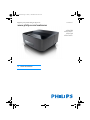 1
1
-
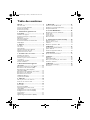 2
2
-
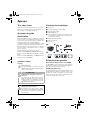 3
3
-
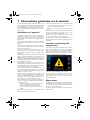 4
4
-
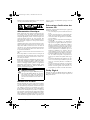 5
5
-
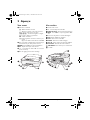 6
6
-
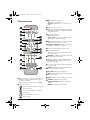 7
7
-
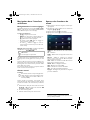 8
8
-
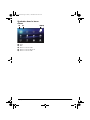 9
9
-
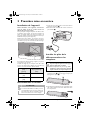 10
10
-
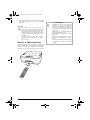 11
11
-
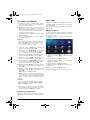 12
12
-
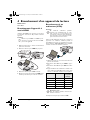 13
13
-
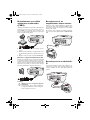 14
14
-
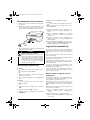 15
15
-
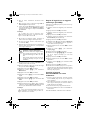 16
16
-
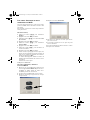 17
17
-
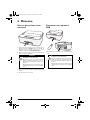 18
18
-
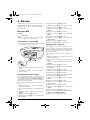 19
19
-
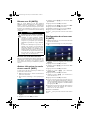 20
20
-
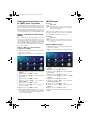 21
21
-
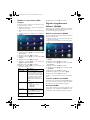 22
22
-
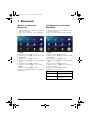 23
23
-
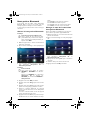 24
24
-
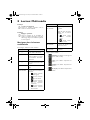 25
25
-
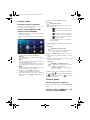 26
26
-
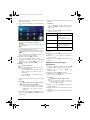 27
27
-
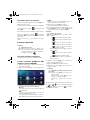 28
28
-
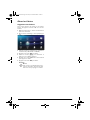 29
29
-
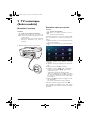 30
30
-
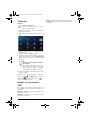 31
31
-
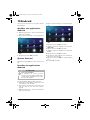 32
32
-
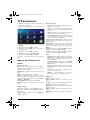 33
33
-
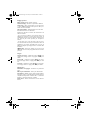 34
34
-
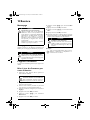 35
35
-
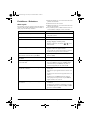 36
36
-
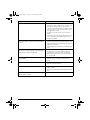 37
37
-
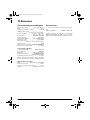 38
38
-
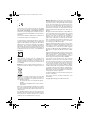 39
39
-
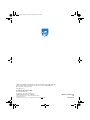 40
40
Philips HDP1590TV/10 Manuel utilisateur
- Catégorie
- Projecteurs de données
- Taper
- Manuel utilisateur
dans d''autres langues
- italiano: Philips HDP1590TV/10 Manuale utente
Documents connexes
-
Philips HDP1690/EU Manuel utilisateur
-
Philips HDP2510 - Screeneo 2.0 Manuel utilisateur
-
Philips HDP1590/10 Product Datasheet
-
Philips PPX3614/EU Manuel utilisateur
-
Philips PPX3614/EU Manuel utilisateur
-
Philips PPX 4935 Picopix Manuel utilisateur
-
Philips PPX3610/EU Manuel utilisateur
-
Philips SCN450/INT Product Datasheet
-
Philips PPX4350W/INT Manuel utilisateur
-
Philips HDP1590TV/10 Product Datasheet